MATLAB – как калькулятор
Занятие 1. Начальные сведения о MATLAB
Для запуска программы MATLAB надо дважды щелкнуть по ее пиктограмме на рабочем столе, либо, нажав кнопку Пуск, найти ее в списке программ. После этого на экране появится командное окно MATLAB’а.
Если вы используете MATLAB версии 6.* или выше, то кроме командного окна (Command Window) в левой части будет открыто еще несколько окон.
Это окна Workspace (рабочее пространство), Current Directory (текущий каталог) и Command History (история выполненных команд). Хотя эти окна могут быть очень полезными, на первых порах мы будем обходиться без них. Пока что будем работать только в командном окне.
MATLAB – как калькулятор
MATLAB – программа с очень давней историей. И, хотя современный MATLAB оснащен многими современными изощренными средствами, по-прежнему сохраняется свойственный первым персональным компьютерам стиль общения:
— приглашение к вводу команды;
— ввод команды;
— реакция компьютера;
— новое приглашение и т.д.
Приглашение в MATLAB’е выглядит следующим образом:
>>
Справа от этого приглашения вам и следует ввести нужную вам команду. Вам предстоит изучить в дальнейшем многие команды MATLAB’а. А пока что давайте сделаем несколько неожиданное открытие – MATLAB воспринимает как команду любое арифметическое выражение.
Проверим, знает ли MATLAB, чему равно дважды два
>> 2*2
ans =
>>
Набрав в командной строке 2*2, нажмите Enter. MATLAB воспринимает выражение как команду вычислить его и сообщает, что ответ равен 4. Здесь ans – сокращение слова answer (ответ). Выполнив команду и сообщив ответ, MATLAB выдает новое приглашение и ждет от вас новой команды. Обратите внимание, что умножение, как и во всех языках программирования, обозначается звездочкой (*). В этом отношении MATLAB не оригинален. Впрочем, это к лучшему.
Теперь попробуем выполнить вычисления посложнее. Например,
>> 2/3.1^2-(4-1.92)/5.2*(3-1.5)
ans =
-0.3919
Поскольку вы уже знакомы, по крайней мере, с одним языком программирования, такая запись арифметического выражения должна быть вам понятна без комментариев. Заметим только, что, если вы учились программировать на Бейсике, то запись операции возведения в степень с помощью “крышечки” (^) вам знакома. А если ваш первый язык программирования FORTRAN, в котором возведение в степень записывалось двумя звездочками (**), придется сменить привычки.
На что еще следует обратить внимание в этом простом примере. Показанный ответ содержит пять цифр. Однако это не значит, что MATLAB в самом деле ограничивается столь малой точностью вычислений. На самом деле для любого результата MATLAB отводит в памяти двойное слово (64 двоичных разряда, что соответствует 17-18 десятичным цифрам). Просто в обычном режиме (Default – по умолчанию) MATLAB показывает только пять цифр. При желании этот режим можно изменить, но пока что нам хватит и такого.
Кроме арифметических действий MATLAB знает множество функций. Например, вычислить синус угла 2 радиана можно следующей командой:
>> sin(2)
ans =
0.9093
Как видите, вызов функции в MATLAB’е осуществляется так же, как и в обычных языках программирования: после имени функции в скобках указывается значение аргумента.
Какие еще функции есть в MATLAB’е? Вообще-то в MATLAB’е имеется великолепный интерактивный HELP. Однако пока что заглядывать в него не рекомендую. Сейчас, когда вы еще не имеете даже начальных знаний, изобилие информации, которое вы обнаружите, скорее всего, вызовет желание тихо выйти из HELP’а и больше никогда в него не заглядывать. Так что с экскурсией по энциклопедии MATLAB’а пока лучше не спешить, а пока ограничиться HELP’ом командной строки. Так набрав команду help sin, вы получите информацию о функции синуса:
>> help sin
SIN Sine of argument in radians.
SIN(X) is the sine of the elements of X.
See also asin, sind.
Overloaded methods:
codistributed/sin
Reference page in Help browser
doc sin
Синтаксис help’а командной строки предельно прост – после служебного слова help надо набрать имя интересующей вас функции.
А как быть, если вы не знаете, есть ли в MATLAB’е нужная вам функция? А если есть, то как она называется? В интерактивном HELP’е, конечно есть полный перечень всех встроенных функций MATLAB’а, но мы пока договорились им не пользоваться. Поэтому пока рекомендую следующий подход. Предположим, вам потребовалась функция тангенса, но вы не знаете, как она называется в MATLAB’е: tg, tan, tangens, или еще как-нибудь. Придется попробовать по очереди возможные варианты:
>> help tg
tg not found.
Use the Help browser search field to search the documentation, or
type «help help» for help command options, such as help for methods.
Первая попытка неудачна – tg.m not found (tg.m не найден). Попробуем второй вариант:
>> help tan
TAN Tangent of argument in radians.
TAN(X) is the tangent of the elements of X.
See also atan, tand, atan2.
Overloaded methods:
codistributed/tan
Reference page in Help browser
doc tan
Итак, со второго раза мы угадали и теперь можем использовать функцию tan() в своих выражениях.
Известны также MATLAB’у и некоторые константы. Например, если вам потребуется использовать в выражениях число , то вы можете не набирать с клавиатуры 3.1.41592…, а просто набрать две буквы pi.
>> cos(pi)
ans =
-1
Упражнения.Выполните следующие вычисления
В скобках приведены ответы, которые вы должны получить.
Читайте также:
Рекомендуемые страницы:
Поиск по сайту
MATLAB для студентов
${form_setting.title_name}
${form_setting.first_name_required}
*
${form_setting.first_name_required}
${form_setting.title_fam}
${form_setting.last_name_required}
*
${form_setting.last_name_required}
${form_setting.title_otchestvo}
Для преподавателей отчество обязательно
*
Для преподавателей отчество обязательно
${form_setting.title_phone}
*
${country_title} ${phone.title}
${form_setting.phone_required}
${form_setting.country_required}
${form_setting.type_action}
*
${action.title} ${form_setting.type_action_required}
${form_setting.type_action_required}
${form_setting.title_find_company}
*
Выберите организацию
Такой организации нет
${org.title}
Выберите организацию
Некорректный url сайта
Некорректный url сайта
${form_setting.title_no_company}
${form_setting.title_fac}
${form_setting.facultet_required}
${Data.select_facultet.title}
${faculty.title}
${form_setting.facultet_required}
Не нашел в списке Факультет
${form_setting.title_caf}
${form_setting.cafedra_required}
${Data.select_cafedra}
${cafedra.title}
${form_setting.cafedra_required}
Не нашел в списке Кафедру
${form_setting.title_position}
${form_setting.position_required}
*
${ error }
${form_setting.title_departament}
Учебные материалы по MATLAB и Simulink
${form_setting.title_name}
${form_setting.first_name_required}
*
${form_setting.first_name_required}
${form_setting.title_fam}
${form_setting.last_name_required}
*
${form_setting.last_name_required}
${form_setting.title_otchestvo}
Для преподавателей отчество обязательно
*
Для преподавателей отчество обязательно
${form_setting.title_phone}
*
${country_title}
${phone.title}
${form_setting.phone_required}
${form_setting.country_required}
${form_setting.type_action}
*
${action.title}
${form_setting.type_action_required}
${form_setting.type_action_required}
${form_setting.title_find_company}
*
Выберите организацию
Такой организации нет
${org.title}
Выберите организацию
Некорректный url сайта
Некорректный url сайта
${form_setting.title_no_company}
${form_setting.title_fac}
${form_setting.facultet_required}
${Data.select_facultet.title}
${faculty.title}
${form_setting.facultet_required}
Не нашел в списке Факультет
${form_setting.title_caf}
${form_setting.cafedra_required}
${Data.select_cafedra}
${cafedra.title}
${form_setting.cafedra_required}
Не нашел в списке Кафедру
${form_setting.title_position}
${form_setting.position_required}
*
${ error }
${form_setting.title_departament}
Образовательная лицензия MATLAB
${form_setting.title_name}
${form_setting.first_name_required}
*
${form_setting.first_name_required}
${form_setting.title_fam}
${form_setting.last_name_required}
*
${form_setting.last_name_required}
${form_setting.title_otchestvo}
Для преподавателей отчество обязательно
*
Для преподавателей отчество обязательно
${form_setting.title_phone}
*
${country_title}
${phone.title}
${form_setting.phone_required}
${form_setting.country_required}
${form_setting.type_action}
*
${action.title}
${form_setting.type_action_required}
${form_setting.type_action_required}
${form_setting.title_find_company}
*
Выберите организацию
Такой организации нет
${org.title}
Выберите организацию
Некорректный url сайта
Некорректный url сайта
${form_setting.title_no_company}
${form_setting.title_fac}
${form_setting.facultet_required}
${Data.select_facultet.title}
${faculty.title}
${form_setting.facultet_required}
Не нашел в списке Факультет
${form_setting.title_caf}
${form_setting.cafedra_required}
${Data.select_cafedra}
${cafedra.title}
${form_setting.cafedra_required}
Не нашел в списке Кафедру
${form_setting.title_position}
${form_setting.position_required}
*
${ error }
${form_setting.title_departament}
MATLAB для ВУЗов и образовательных учреждений
${form_setting.title_name}
${form_setting.first_name_required}
*
${form_setting.first_name_required}
${form_setting.title_fam}
${form_setting.last_name_required}
*
${form_setting.last_name_required}
${form_setting.title_otchestvo}
Для преподавателей отчество обязательно
*
Для преподавателей отчество обязательно
${form_setting.title_phone}
*
${country_title}
${phone.title}
${form_setting.phone_required}
${form_setting.country_required}
${form_setting.type_action}
*
${action.title}
${form_setting.type_action_required}
${form_setting.type_action_required}
${form_setting.title_find_company}
*
Выберите организацию
Такой организации нет
${org.title}
Выберите организацию
Некорректный url сайта
Некорректный url сайта
${form_setting.title_no_company}
${form_setting.title_fac}
${form_setting.facultet_required}
${Data.select_facultet.title}
${faculty.title}
${form_setting.facultet_required}
Не нашел в списке Факультет
${form_setting.title_caf}
${form_setting.cafedra_required}
${Data.select_cafedra}
${cafedra.title}
${form_setting.cafedra_required}
Не нашел в списке Кафедру
${form_setting.title_position}
${form_setting.position_required}
*
${ error }
${form_setting.title_departament}
Графический калькулятор
Mathlab
Графический калькулятор Mathlab
btn-next
btn-prev
Это лучший калькулятор, который я нашел для своего телефона.Вы можете построить график сразу нескольких функций. Настоящий калькулятор тоже великолепен (выводит уравнение в том виде, в котором вы его пишете).
— К.В. @ 18 июля 2013 г.
Я изучал алгебру в колледже, а это намного лучше, чем когда я изучал алгебру и использовал линейку.
— Л. @ 23 июня 2013 г.
То, что мне нужно для выполнения домашнего задания по математике
— Б.R. @ 17 июня 2013 г.
Я учитель математики и часто пользуюсь им в дороге!
— R.B. @ 11 марта 2013 г.
Мне нужен был графический калькулятор для класса, и я не хотел его покупать. Это приложение работает отлично. Он делает все, что мне нужно!
— С.J. @ 29 июля 2013 г.
Отличный калькулятор для изучения математики. Это было очень полезно для меня, показывая математические задачи, решаемые по мере их ввода, что помогает мне понять концепции.
— J.M. @ 2 июля 2013 г.
Я люблю это приложение
— А.С. @ 22 июля 2013 г.
Я использую его, и мои ученики по алгебре и предварительному исчислению используют его на уроках!
— T.O. @ 19 июл.2013 г.
Помог сдать класс .. Слава богу, за этот калькулятор. У меня не было денег на графический калькулятор.Я нашел это приложение после безуспешных попыток многих других, и оно дало мне все необходимое для моего класса.
— К.С. @ 14 июля 2013 г.
Помогает делать уроки в последнюю минуту. Это хороший калькулятор.
— А.Дж. @ 11 июля 2013 г.
.
MATLAB Online — MATLAB и Simulink
Aerospace Toolbox
| - aeroDataPackage
- Aero.FGA Анимация
- астфганим
- Аэро.Виртуальная реальностьАнимация
|
| Панель инструментов связи | - Функция радиочастотного распространения
- Приложение для беспроводного генератора сигналов
|
Набор инструментов компьютерного зрения
| - видение.Системный объект VideoPlayer
- Vision.DeployableVideoPlayer Системный объект
- Калибратор камеры
- Калибратор стереокамеры
- Этикетировщик обучающих изображений
|
Панель инструментов системы управления
| |
Набор инструментов для установки кривых
| |
Набор инструментов системы DSP
| - dsp.AudioFileWriter
- audioDeviceWriter
- Приложение Filter Builder
- dspunfold
|
Набор инструментов для глубокого обучения
| |
| Econometrics Toolbox | |
Набор инструментов для финансовых инструментов
| |
Финансовый ящик для инструментов
| |
Fuzzy Logic Toolbox
| |
Global Optimization Toolbox
| |
| Кодер графического процессора | - Приложение GPU Coder
- Диалоговое окно параметров конфигурации
- кодер.просеиватель
Пакет поддержки- GPU Coder для графических процессоров NVIDIA
- Генерация кода глубокого обучения для TensorRT целей
|
Набор инструментов для обработки изображений
| - implay
- Imovie
- Сегментатор изображений
- Анализатор области изображения
- Пакетный процессор изображений
|
| Набор инструментов для картографии | |
| MATLAB Coder | - Приложение MATLAB Coder
- Диалоговое окно параметров конфигурации
- кодер.просеиватель
- Интерфейс MATLAB Coder для библиотек глубокого обучения с пакетом поддержки
- Поддержка MATLAB Coder для Raspberry Pi
- Генерация кода глубокого обучения для MKL-DNN целей
|
Model Predictive Control Toolbox
| |
Инструменты оптимизации
| |
| Набор инструментов для параллельных вычислений | - Параллельные настройки не поддерживаются
- Локальные кластеры недоступны в MATLAB Online
|
Набор инструментов для уравнений в частных производных
| |
Набор инструментов системы фазированных решеток
| |
RF Toolbox
| |
| Набор инструментов для управления рисками | |
Robust Control Toolbox
| |
Набор инструментов для обработки сигналов
| - Приложение Filter Builder
|
| Simscape | - Обозреватель результатов
- Программа просмотра переменных
- Средство просмотра статистики
- Модельная таблица номиналов
|
| Simscape Electrical | |
| Simscape Multibody | - Параметры блока можно просмотреть и изменить только с помощью команд API
get_param и set_param - Исследователь механики
|
| Simulink Control Design | - Линеаризатор модели
- Проектировщик систем управления
- Тюнер системы управления
- Оценщик частотной характеристики
- Менеджер устойчивого состояния
|
| Stateflow | |
Набор инструментов для статистики и машинного обучения
| |
Набор инструментов Symbolic Math
| - Ноутбук MuPad и функции, связанные с ним
|
| Набор инструментов для идентификации системы | - Приложение для идентификации системы
- Блоки Simulink
|
| Набор инструментов Wavelet | - Приложение waveletAnalyzer
- Приложение waveletSignalDenoiser
- signalMultiresolutionAnalyzer App
|
.
Калькулятор функций — MATLAB
Откройте funtool
При запуске funtool отображает графики пары функций, f (x) = x и g (x) = 1 . На графиках показаны функции
по домену [-2 * пи, 2 * пи] . funtool также отображает
панель управления, которая позволяет сохранять, извлекать, переопределять, комбинировать и преобразовывать f и g .
В верхней части панели управления находится группа редактируемых текстовых полей.
f = | Отображает символьное выражение, представляющее f . редактировать
это поле для переопределения f . |
g = | Отображает символьное выражение, представляющее g . Редактировать это
поле для переопределения г . |
x = | Отображает область, используемую для построения f и г .Измените это поле, чтобы указать другое
домен. |
a = | Отображает постоянный коэффициент, используемый для изменения f (см.
описания кнопок в следующем разделе). Измените это поле, чтобы изменить значение
постоянный коэффициент. |
funtool перерисовывает f и g до
отражать любые изменения, которые вы вносите в содержимое текстовых полей панели управления.
В нижней части панели управления находится набор кнопок, которые преобразуют f и выполнить другие операции.
Первый ряд кнопок управления заменяет f различными
трансформации ф .
df / dx | Производная от f |
int f | Интеграл f | 9004
|
900 f Упрощенная форма f , если возможно |
число f | Числитель f |
знаменатель | Знаменатель f |
1 / f | Взаимно с f |
finv | Обратно f Операторы int f finv может выйти из строя
если соответствующие символьные выражения не существуют в закрытом
форма. Второй ряд кнопок переводит и масштабирует f и область f константой
фактор. Чтобы указать коэффициент, введите его значение в поле с надписью a = на панели управления калькулятора. Операции f + a | Заменяет f (x) на f (x) +
а . | f-a | Заменяет f (x) на f (x) -
а . | f * a | Заменяет f (x) на f (x) *
а . | f / a | Заменяет f (x) на f (x) /
а .а . | f (x + a) | Заменяет f (x) на f (x +
а) . | f (x * a) | Заменяет f (x) на f (x *
а) . |
Первые четыре кнопки третьего ряда заменяют f с комбинацией f и г . f + g | Заменяет f (x) на f (x) +
г (х) . | f-g | Заменяет f (x) на ф (х) -g (х) . | f * g | Заменяет f (x) на f (x) *
г (х) . | f / g | Заменяет f (x) на f (x) /
г (х) . |
Остальные кнопки на третьем ряду меняются местами f и g . g = f | Заменяет g на ф . | своп | Заменяет f на g и г с f . |
Первые три кнопки в четвертом ряду позволяют сохранять
и извлекать функции из памяти функций калькулятора. Вставка | Добавляет f в конец списка сохраненных
функции. | Цикл | Заменяет f на следующий элемент на
список функций. | | Удалить | Удаляет f из списка сохраненных
функции. |
Остальные четыре кнопки в четвертом ряду выполняют разные функции.
функции: Сброс | Сбрасывает калькулятор в исходное состояние. | Справка | Отображает интерактивную справку для калькулятора. | Demo | Запускает короткую демонстрацию калькулятора. | Закрыть | Закрывает окна калькулятора. |
|
.
Решатель уравнений и систем — MATLAB решает
Если решает не может найти решение и ReturnConditions равно false , решить функция внутренне вызывает числовой решатель vpasolve , который пытается найти числовое решение. Для полинома
уравнения и системы без символьных параметров, числовой решатель возвращает все
решения. Для неполиномиальных уравнений и систем без символических параметров
числовой решатель возвращает только одно решение (если решение существует).
Если решить не может найти решение и ReturnConditions равно true , solution возвращает пустое решение с предупреждением. Если нет решений
Есть, решить возвращает пустое решение без предупреждения.
Если решение содержит параметры и ReturnConditions равно true , solution возвращает
параметры в решении и условия, при которых
решения верны.Если ReturnConditions равно false ,
функция решает либо выбирает значения
параметры и возвращает соответствующие результаты или возвращает параметризованные
решения без выбора конкретных значений. В последнем случае решает также выдает предупреждение с указанием значений параметров в возвращенном
решения.
Если параметр не отображается ни при каких условиях, он
означает, что параметр может принимать любое комплексное значение.
Результат решения может содержать
параметры из входных уравнений в дополнение к введенным параметрам
на решить .
Параметры, введенные решить сделать
не появляются в рабочем пространстве MATLAB. Доступ к ним должен осуществляться с помощью
выходной аргумент, который их содержит. В качестве альтернативы можно использовать
параметры в рабочем пространстве MATLAB используют syms для
инициализировать параметр. Например, если параметр равен k ,
используйте syms k .
Имена переменных параметры и условия являются
не допускается в качестве входных данных для , решения .
Для решения дифференциальных уравнений используйте функцию dsolve .
При решении системы уравнений всегда присваивайте
результат для вывода аргументов. Выходные аргументы позволяют получить доступ к
значения решений системы.
MaxDegree принимает только положительные
целые числа меньше 5, потому что, как правило, нет явных
выражения для корней многочленов степени выше 4.
Выходные переменные y1 ,..., yN не указывать переменные для
который решает решает уравнения или системы. Если y1, ..., yN — переменные, которые появляются в eqns , то нет гарантии, что solution (eqns) назначит решения для y1, ..., yN в правильном порядке. Таким образом, когда вы бежите [b, a] = решить (eqns) , вы можете получить решения для a присвоено b и наоборот.
Чтобы обеспечить порядок возвращаемых решений, укажите переменные vars . Например, звонок [b, a] =
решить (eqns, b, a) назначает решения для a a и решения для b to б .
.
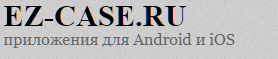
Калькулятор матлаб онлайн: Matlab Online — matlabsimulation
MATLAB – как калькулятор
Занятие 1. Начальные сведения о MATLAB
Для запуска программы MATLAB надо дважды щелкнуть по ее пиктограмме на рабочем столе, либо, нажав кнопку Пуск, найти ее в списке программ. После этого на экране появится командное окно MATLAB’а.
Если вы используете MATLAB версии 6.* или выше, то кроме командного окна (Command Window) в левой части будет открыто еще несколько окон.
Это окна Workspace (рабочее пространство), Current Directory (текущий каталог) и Command History (история выполненных команд). Хотя эти окна могут быть очень полезными, на первых порах мы будем обходиться без них. Пока что будем работать только в командном окне.
MATLAB – как калькулятор
MATLAB – программа с очень давней историей. И, хотя современный MATLAB оснащен многими современными изощренными средствами, по-прежнему сохраняется свойственный первым персональным компьютерам стиль общения:
— приглашение к вводу команды;
— ввод команды;
— реакция компьютера;
— новое приглашение и т.д.
Приглашение в MATLAB’е выглядит следующим образом:
>>
Справа от этого приглашения вам и следует ввести нужную вам команду. Вам предстоит изучить в дальнейшем многие команды MATLAB’а. А пока что давайте сделаем несколько неожиданное открытие – MATLAB воспринимает как команду любое арифметическое выражение.
Проверим, знает ли MATLAB, чему равно дважды два
>> 2*2
ans =
>>
Набрав в командной строке 2*2, нажмите Enter. MATLAB воспринимает выражение как команду вычислить его и сообщает, что ответ равен 4. Здесь ans – сокращение слова answer (ответ). Выполнив команду и сообщив ответ, MATLAB выдает новое приглашение и ждет от вас новой команды. Обратите внимание, что умножение, как и во всех языках программирования, обозначается звездочкой (*). В этом отношении MATLAB не оригинален. Впрочем, это к лучшему.
Теперь попробуем выполнить вычисления посложнее. Например,
>> 2/3.1^2-(4-1.92)/5.2*(3-1.5)
ans =
-0.3919
Поскольку вы уже знакомы, по крайней мере, с одним языком программирования, такая запись арифметического выражения должна быть вам понятна без комментариев. Заметим только, что, если вы учились программировать на Бейсике, то запись операции возведения в степень с помощью “крышечки” (^) вам знакома. А если ваш первый язык программирования FORTRAN, в котором возведение в степень записывалось двумя звездочками (**), придется сменить привычки.
На что еще следует обратить внимание в этом простом примере. Показанный ответ содержит пять цифр. Однако это не значит, что MATLAB в самом деле ограничивается столь малой точностью вычислений. На самом деле для любого результата MATLAB отводит в памяти двойное слово (64 двоичных разряда, что соответствует 17-18 десятичным цифрам). Просто в обычном режиме (Default – по умолчанию) MATLAB показывает только пять цифр. При желании этот режим можно изменить, но пока что нам хватит и такого.
Кроме арифметических действий MATLAB знает множество функций. Например, вычислить синус угла 2 радиана можно следующей командой:
>> sin(2)
ans =
0.9093
Как видите, вызов функции в MATLAB’е осуществляется так же, как и в обычных языках программирования: после имени функции в скобках указывается значение аргумента.
Какие еще функции есть в MATLAB’е? Вообще-то в MATLAB’е имеется великолепный интерактивный HELP. Однако пока что заглядывать в него не рекомендую. Сейчас, когда вы еще не имеете даже начальных знаний, изобилие информации, которое вы обнаружите, скорее всего, вызовет желание тихо выйти из HELP’а и больше никогда в него не заглядывать. Так что с экскурсией по энциклопедии MATLAB’а пока лучше не спешить, а пока ограничиться HELP’ом командной строки. Так набрав команду help sin, вы получите информацию о функции синуса:
>> help sin
SIN Sine of argument in radians.
SIN(X) is the sine of the elements of X.
See also asin, sind.
Overloaded methods:
codistributed/sin
Reference page in Help browser
doc sin
Синтаксис help’а командной строки предельно прост – после служебного слова help надо набрать имя интересующей вас функции.
А как быть, если вы не знаете, есть ли в MATLAB’е нужная вам функция? А если есть, то как она называется? В интерактивном HELP’е, конечно есть полный перечень всех встроенных функций MATLAB’а, но мы пока договорились им не пользоваться. Поэтому пока рекомендую следующий подход. Предположим, вам потребовалась функция тангенса, но вы не знаете, как она называется в MATLAB’е: tg, tan, tangens, или еще как-нибудь. Придется попробовать по очереди возможные варианты:
>> help tg
tg not found.
Use the Help browser search field to search the documentation, or
type «help help» for help command options, such as help for methods.
Первая попытка неудачна – tg.m not found (tg.m не найден). Попробуем второй вариант:
>> help tan
TAN Tangent of argument in radians.
TAN(X) is the tangent of the elements of X.
See also atan, tand, atan2.
Overloaded methods:
codistributed/tan
Reference page in Help browser
doc tan
Итак, со второго раза мы угадали и теперь можем использовать функцию tan() в своих выражениях.
Известны также MATLAB’у и некоторые константы. Например, если вам потребуется использовать в выражениях число , то вы можете не набирать с клавиатуры 3.1.41592…, а просто набрать две буквы pi.
>> cos(pi)
ans =
-1
Упражнения.Выполните следующие вычисления
В скобках приведены ответы, которые вы должны получить.
Рекомендуемые страницы:
Поиск по сайту
MATLAB для студентов
${form_setting.title_name}
${form_setting.first_name_required}
* ${form_setting.first_name_required}${form_setting.title_fam}
${form_setting.last_name_required}
* ${form_setting.last_name_required}Для преподавателей отчество обязательно
* Для преподавателей отчество обязательно${form_setting.title_phone}
*${form_setting.type_action}
*${form_setting.type_action_required}
${form_setting.title_find_company}
* Выберите организацию Такой организации нет${org.title}
Выберите организацию
Некорректный url сайтаНекорректный url сайта
${form_setting.title_no_company}
${form_setting.facultet_required}
${Data.select_facultet.title}
${faculty.title}
Не нашел в списке Факультет
${form_setting.title_caf}
${form_setting.cafedra_required}
${cafedra.title}
${form_setting.cafedra_required}Не нашел в списке Кафедру
${form_setting.title_position}
${form_setting.position_required}
* ${ error }${form_setting.title_departament}
Учебные материалы по MATLAB и Simulink
${form_setting.title_name}
${form_setting.first_name_required}
* ${form_setting.first_name_required}${form_setting.title_fam}
${form_setting.last_name_required}
* ${form_setting.last_name_required}${form_setting.title_otchestvo}
Для преподавателей отчество обязательно
* Для преподавателей отчество обязательно${form_setting.title_phone}
*${country_title}
${phone.title} ${form_setting.phone_required} ${form_setting.country_required}${form_setting.type_action}
*${action.title}
${form_setting.type_action_required}${form_setting.type_action_required}
${form_setting.title_find_company}
* Выберите организацию Такой организации нет${org.title}
Выберите организацию
Некорректный url сайтаНекорректный url сайта
${form_setting.title_no_company}
${form_setting.title_fac}
${form_setting.facultet_required}
${Data.select_facultet.title}
${faculty.title}
${form_setting.facultet_required}Не нашел в списке Факультет
${form_setting.title_caf}
${form_setting.cafedra_required}
${Data.select_cafedra}
${cafedra.title}
${form_setting.cafedra_required}Не нашел в списке Кафедру
${form_setting.title_position}
${form_setting.position_required}
* ${ error }${form_setting.title_departament}
Образовательная лицензия MATLAB
${form_setting.title_name}
${form_setting.first_name_required}
* ${form_setting.first_name_required}${form_setting.title_fam}
${form_setting.last_name_required}
* ${form_setting.last_name_required}${form_setting.title_otchestvo}
Для преподавателей отчество обязательно
* Для преподавателей отчество обязательно${form_setting.title_phone}
*${country_title}
${phone.title} ${form_setting.phone_required} ${form_setting.country_required}${form_setting.type_action}
*${action.title}
${form_setting.type_action_required}${form_setting.type_action_required}
${form_setting.title_find_company}
* Выберите организацию Такой организации нет${org.title}
Выберите организацию
Некорректный url сайтаНекорректный url сайта
${form_setting.title_no_company}
${form_setting.title_fac}
${form_setting.facultet_required}
${Data.select_facultet.title}
${faculty.title}
${form_setting.facultet_required}Не нашел в списке Факультет
${form_setting.title_caf}
${form_setting.cafedra_required}
${Data.select_cafedra}
${cafedra.title}
${form_setting.cafedra_required}Не нашел в списке Кафедру
${form_setting.title_position}
${form_setting.position_required}
* ${ error }${form_setting.title_departament}
MATLAB для ВУЗов и образовательных учреждений
${form_setting.title_name}
${form_setting.first_name_required}
* ${form_setting.first_name_required}${form_setting.title_fam}
${form_setting.last_name_required}
* ${form_setting.last_name_required}${form_setting.title_otchestvo}
Для преподавателей отчество обязательно
* Для преподавателей отчество обязательно${form_setting.title_phone}
*${country_title}
${phone.title} ${form_setting.phone_required} ${form_setting.country_required}${form_setting.type_action}
*${action.title}
${form_setting.type_action_required}${form_setting.type_action_required}
${form_setting.title_find_company}
* Выберите организацию Такой организации нет${org.title}
Выберите организацию
Некорректный url сайтаНекорректный url сайта
${form_setting.title_no_company}
${form_setting.title_fac}
${form_setting.facultet_required}
${Data.select_facultet.title}
${faculty.title}
${form_setting.facultet_required}Не нашел в списке Факультет
${form_setting.title_caf}
${form_setting.cafedra_required}
${Data.select_cafedra}
${cafedra.title}
${form_setting.cafedra_required}Не нашел в списке Кафедру
${form_setting.title_position}
${form_setting.position_required}
* ${ error }${form_setting.title_departament}
Графический калькуляторMathlab
Графический калькулятор Mathlab-

btn-next btn-prev Отличный калькулятор для изучения математики. Помог сдать класс .. .MATLAB Online — MATLAB и Simulink
get_paramиset_paramКалькулятор функций — MATLAB
Откройте funtool
При запуске
funtoolотображает графики пары функций,f (x) = xиg (x) = 1. На графиках показаны функции по домену[-2 * пи, 2 * пи].funtoolтакже отображает панель управления, которая позволяет сохранять, извлекать, переопределять, комбинировать и преобразовыватьfиg.В верхней части панели управления находится группа редактируемых текстовых полей.
f =
Отображает символьное выражение, представляющее
f. редактировать это поле для переопределенияf.g =
g. Редактировать это поле для переопределенияг.x =
Отображает область, используемую для построения
fиг.Измените это поле, чтобы указать другое домен.a =
Отображает постоянный коэффициент, используемый для изменения
f(см. описания кнопок в следующем разделе). Измените это поле, чтобы изменить значение постоянный коэффициент.funtoolперерисовываетfиgдо отражать любые изменения, которые вы вносите в содержимое текстовых полей панели управления.В нижней части панели управления находится набор кнопок, которые преобразуют
fи выполнить другие операции.Первый ряд кнопок управления заменяет
fразличными трансформацииф.df / dx
Производная от
fint f
Интеграл
fУпрощенная форма
f, если возможночисло f
Числитель
fзнаменатель
Знаменатель
f1 / f
Взаимно с
ffinv
Обратно
fОператоры int f finv может выйти из строя если соответствующие символьные выражения не существуют в закрытом форма.
Второй ряд кнопок переводит и масштабирует
fи областьfконстантой фактор. Чтобы указать коэффициент, введите его значение в поле с надписью a = на панели управления калькулятора. Операцииf + a
Заменяет
f (x)наf (x) + а.f-a
Заменяет
f (x)наf (x) - а.f * a
Заменяет
f (x)наf (x) * а.f / a
Заменяет
f (x)наf (x) / а.а .f (x + a)
Заменяет
f (x)наf (x + а).f (x * a)
Заменяет
f (x)наf (x * а).Первые четыре кнопки третьего ряда заменяют
fс комбинациейfиг.f + g
Заменяет
f (x)наf (x) + г (х).f-g
Заменяет
f (x)наф (х) -g (х).f * g
Заменяет
f (x)наf (x) * г (х).f / g
Заменяет
f (x)наf (x) / г (х).Остальные кнопки на третьем ряду меняются местами
fиg.g = f
Заменяет
gнаф.своп
Заменяет
fнаgигсf.Первые три кнопки в четвертом ряду позволяют сохранять и извлекать функции из памяти функций калькулятора.
Вставка
Добавляет
fв конец списка сохраненных функции.Цикл
Заменяет
fна следующий элемент на список функций.Удаляет
fиз списка сохраненных функции.Остальные четыре кнопки в четвертом ряду выполняют разные функции. функции:
Сброс
Сбрасывает калькулятор в исходное состояние.
Справка
Отображает интерактивную справку для калькулятора.
Demo
Запускает короткую демонстрацию калькулятора.
Закрыть
Закрывает окна калькулятора.
Решатель уравнений и систем — MATLAB решает
Если
решаетне может найти решение иReturnConditionsравноfalse,решитьфункция внутренне вызывает числовой решательvpasolve, который пытается найти числовое решение. Для полинома уравнения и системы без символьных параметров, числовой решатель возвращает все решения. Для неполиномиальных уравнений и систем без символических параметров числовой решатель возвращает только одно решение (если решение существует).Если
решитьне может найти решение иReturnConditionsравноtrue,solutionвозвращает пустое решение с предупреждением. Если нет решений Есть,решитьвозвращает пустое решение без предупреждения.Если решение содержит параметры и
ReturnConditionsравноtrue,solutionвозвращает параметры в решении и условия, при которых решения верны.ЕслиReturnConditionsравноfalse, функциярешаетлибо выбирает значения параметры и возвращает соответствующие результаты или возвращает параметризованные решения без выбора конкретных значений. В последнем случаерешает такжевыдает предупреждение с указанием значений параметров в возвращенном решения.Если параметр не отображается ни при каких условиях, он означает, что параметр может принимать любое комплексное значение.
Результат
решенияможет содержать параметры из входных уравнений в дополнение к введенным параметрам нарешить.Параметры, введенные
решитьсделать не появляются в рабочем пространстве MATLAB. Доступ к ним должен осуществляться с помощью выходной аргумент, который их содержит. В качестве альтернативы можно использовать параметры в рабочем пространстве MATLAB используютsymsдля инициализировать параметр. Например, если параметр равенk, используйтеsyms k.Имена переменных
параметрыиусловияявляются не допускается в качестве входных данных для, решения.Для решения дифференциальных уравнений используйте функцию
dsolve.При решении системы уравнений всегда присваивайте результат для вывода аргументов. Выходные аргументы позволяют получить доступ к значения решений системы.
MaxDegreeпринимает только положительные целые числа меньше 5, потому что, как правило, нет явных выражения для корней многочленов степени выше 4.Выходные переменные
y1 ,..., yNне указывать переменные для которыйрешаетрешает уравнения или системы. Еслиy1, ..., yN— переменные, которые появляются вeqns, то нет гарантии, чтоsolution (eqns)назначит решения дляy1, ..., yNв правильном порядке. Таким образом, когда вы бежите[b, a] = решить (eqns), вы можете получить решения дляaприсвоеноbи наоборот.Чтобы обеспечить порядок возвращаемых решений, укажите переменные
vars. Например, звонок[b, a] = решить (eqns, b, a)назначает решения дляaaи решения дляbtoб.